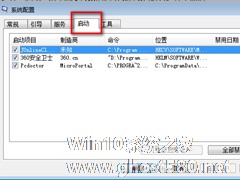-
Win7系统如何设置启动项?Win7启动项的设置方法
- 时间:2024-05-03 00:35:30
大家好,今天Win10系统之家小编给大家分享「Win7系统如何设置启动项?Win7启动项的设置方法」的知识,如果能碰巧解决你现在面临的问题,记得收藏本站或分享给你的好友们哟~,现在开始吧!
Win7系统在使用一段时间后总觉得开机很卡,这是什么问题呢?其实是因为很多软件在安装的时候会默认开机启动,系统使用久了,这类开机启动的程序就会变多,造成开机的时候需要将这些程序启动,影响了开机速度,那么要如何解决呢?下面小编就跟大家简单说明一下Win7系统如何设置启动项的方法。
详细如下:
1、同时按下“WIN+R“,开启运行窗口;
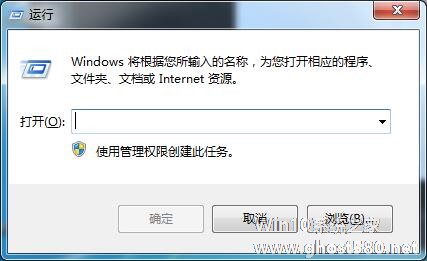
2、输入msconfig,点击确认;
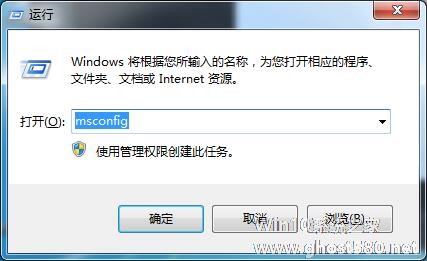
3、这个时候你就可以看到系统设置页面,点击启动;
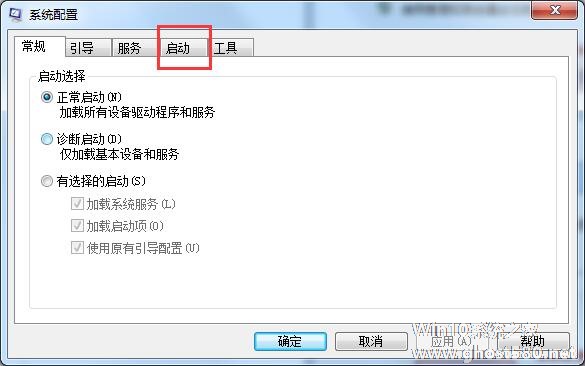
4、在这个页面你可以看到现在系统默认开机启动的程序,只需根据需求进行修改即可。
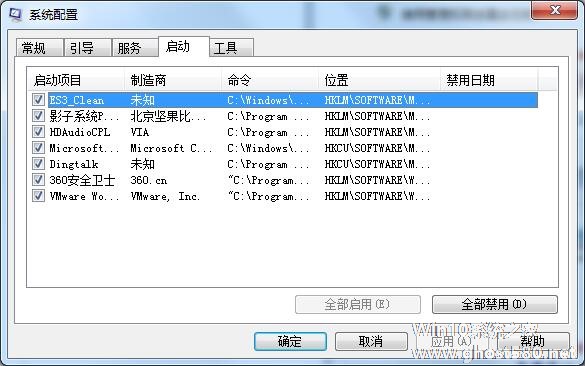
以上就是Win7系统如何设置启动项的方法,是不是很简单,电脑开机卡顿的话不妨去启动项看看。
以上就是关于「Win7系统如何设置启动项?Win7启动项的设置方法」的全部内容,本文讲解到这里啦,希望对大家有所帮助。如果你还想了解更多这方面的信息,记得收藏关注本站~
Win10系统之家文♂章,转载请联系!
相关文章
-

Win7系统在使用一段时间后总觉得开机很卡,这是什么问题呢?其实是因为很多软件在安装的时候会默认开机启动,系统使用久了,这类开机启动的程序就会变多,造成开机的时候需要将这些程序启动,影响了开机速度,那么要如何解决呢?下面小编就跟大家简单说明一下Win7系统如何设置启动项的方法。
详细如下:
1、同时按下“WIN+R“,开启运行窗口;
2、输入msc... -
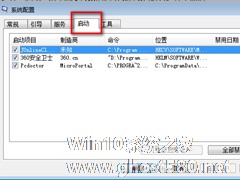
在平时的工作中,我们有可能需要安装很多软件,但是有些软件一安装开机之后就会自己启动,于是我们就得去设置开机启动项,那么Win7系统如何设置开机启动项呢?如果你不知道的话赶紧来看看小编整理的以下文章内容吧!
方法/步骤:
方法一:电脑自带的开机启动项在哪里设置。
第一步:从开始---运行,然后呼出运行的界面(快捷键是:同时按住键盘的Win+R键)。<... -

Win7系统扩展扩展屏幕如何设置?Win7系统扩展屏幕的设置方法
Win7供家庭及商业工作环境的笔记本电脑、多媒体中心等使用,继承了包括Aero风格等多项功能,并且在此基础上增添了其他功能。win7系统扩展屏幕如何设置呢?很多用户对此还不是很清楚,小编这里就给大家带来有关win7系统扩... -

Win7家庭版系统如何恢复出厂设置?Win7出厂设置的使用方法
电脑在使用一段时间后,会积压不少残余碎片和垃圾文件,通过电脑管家清理也无法全部清除,有时候还涉及重要文件,一不小心就导致电脑瘫痪。这个时候就需要将系统恢复出厂设置。下面小编就跟大家讲讲Win7家庭版如何恢复出厂设置的方法。
详细如下:
1、同时按下快捷键按Win+R,打开运行窗口,输入代码sysprep按确定;
2、双击打开文件sysprep;
- Win7教程
-
-
操作系统排行榜
更多>> -
- Ghost Win8.1 64位 老机精简专业版 V2023.02
- 【老机专用】Ghost Win8 32位 免费精简版 V2022.01
- 【致敬经典】Ghost Windows8 64位 免激活正式版 V2021.08
- 微软Windows8.1 32位专业版免激活 V2023.05
- Windows11 22H2 (22621.1778) X64 游戏美化版 V2023.06
- Windows11 22H2 (22621.1778) X64 专业精简版 V2023.06
- 笔记本专用 Ghost Win10 64位 专业激活版(适用各种品牌) V2022.08
- GHOST WIN8 X86 稳定专业版(免激活)V2022.07
- Windows8.1 64位 免费激活镜像文件 V2022.07
- Windows 8.1 64位 极速纯净版系统 V2022
-
Win7教程排行榜
更多>>
- 热门标签
-